
发布时间:2021-12-04 来源:win7旗舰版 浏览量:
|
Windows 7,中文名称视窗7,是由微软公司(Microsoft)开发的操作系统,内核版本号为Windows NT 6.1。Windows 7可供家庭及商业工作环境:笔记本电脑 、平板电脑 、多媒体中心等使用。和同为NT6成员的Windows Vista一脉相承,Windows 7继承了包括Aero风格等多项功能,并且在此基础上增添了些许功能。 目前重装系统的方法有很多,多到令人眼花。例如利用光盘、U盘重装系统方法。但是小编介绍重装镜像win7系统教程,重装win7镜像系统是非常简单的,你们不相信?那么下面就让win7之家小编我讲解重装镜像win7系统教程! 1、解压所下载的win7镜像文件(*.iso)到E盘(解压位置不要是想装系统的盘)。如图1所示:  2、双击打开onekey一键还原软件。如图2所示:  3、点击“打开”,找到刚刚解压的win7镜像文件,选择WIN7.GHO文件(onekey软件会自动寻找到系统内的gho文件,手动找是为了确保要还原的镜像是目标镜像)。如图3所示: 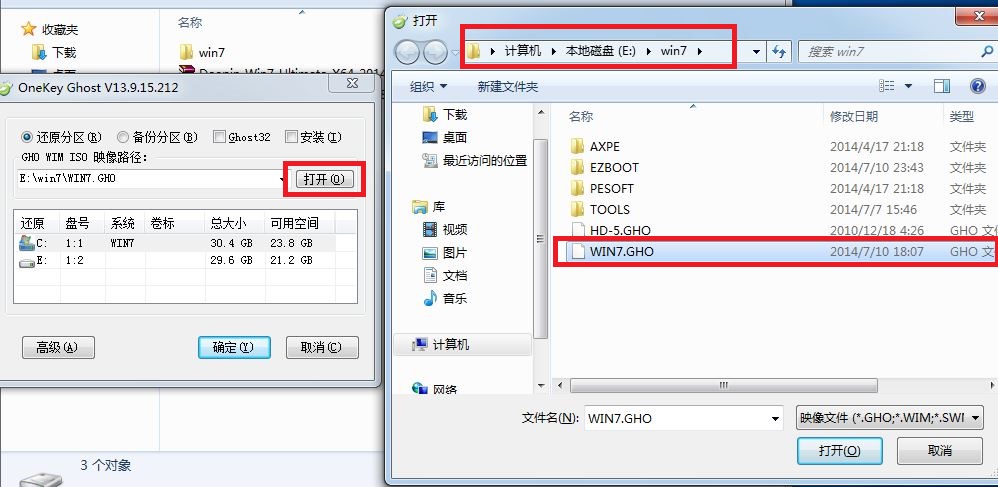 4、点击“高级”,选择自己需要的设置,也可以默认,(硬盘装系统win7就来win7之家官网查阅相关教程!)如图4所示: 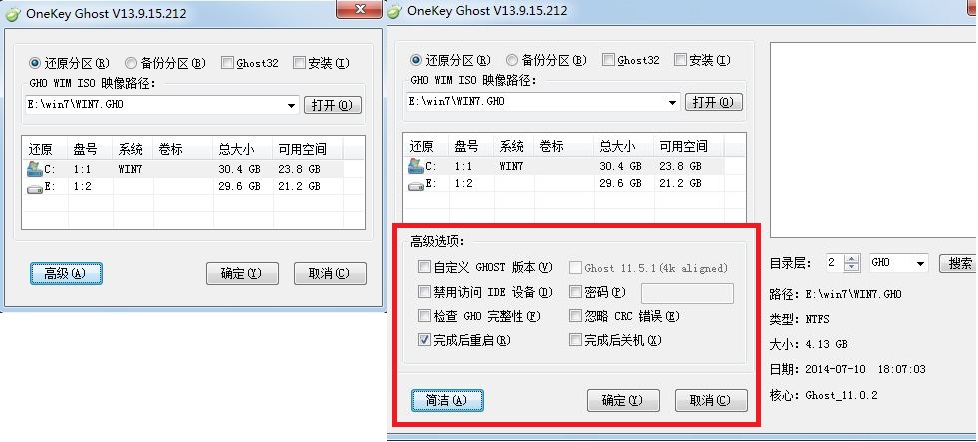 5、设置完成后确认是否选择的是“还原分区”和win7系统安装位置。如图5所示:  6、全部确认后,点击“确定”。如图6所示:  7、在弹出的对话框里提示是否立刻重装系统,如如图7所示: 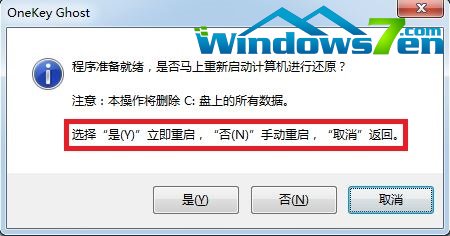 8、如果想立刻重装win7镜像系统点击“是”,电脑将重新启动并自动重装系统。如图8所示: 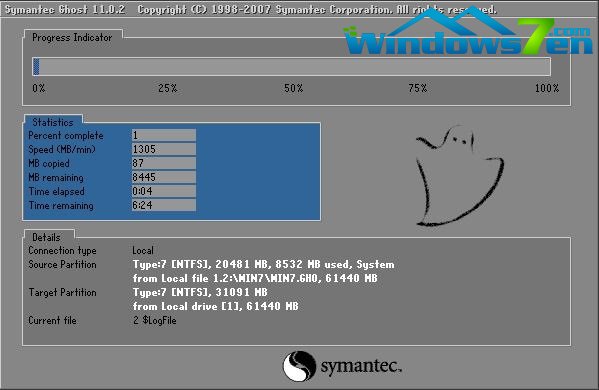 Ps:其实本站下载的win7镜像文件(*.iso)中自带了onekey一键还原软件,解压后打开文件夹就可以看到,用户可选择不去网上下载。如图9所示: 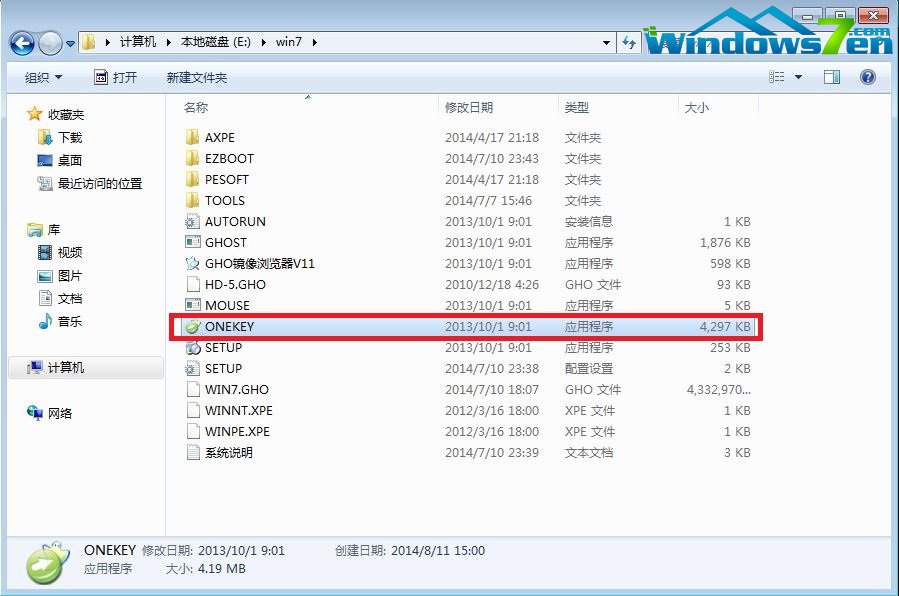 这就是win7之家小编给你们整理出来的重装镜像win7系统教程了,每台电脑的操作系统在使用过程中会产生许多系统垃圾,时间一久可能就会导致电脑运行缓慢或者电脑死机等情况的出现,此时,大多数用户会对电脑进行重装系统以解决电脑运行缓慢的问题,那么就可以学学小编这个重装win7镜像系统教程! Windows 7简化了许多设计,如快速最大化,窗口半屏显示,跳转列表(Jump List),系统故障快速修复等。Windows 7将会让搜索和使用信息更加简单,包括本地、网络和互联网搜索功能,直观的用户体验将更加高级,还会整合自动化应用程序提交和交叉程序数据透明性。 |
目前重装系统的方法有很多,多到令人眼花。例如利用光盘、U盘重装系统方法。但是小编介绍重装镜像win
目前重装系统的方法有很多,多到令人眼花。例如利用光盘、U盘重装系统方法。但是小编介绍重装镜像win
如果手上没有光盘想要更换系统就只能重装镜像win7来完成了。今天就有个童鞋问小编怎么进行win7重